
Хрусталева Е. Ю. Язык запросов 1С-Предприятия 8 (2013)
.pdf
У объекта Запрос есть свойство Текст, в которое нужно поместить текст запроса, написанный на языке запросов. В тексте запроса описывается, какие данные, из каких таблиц нужно получить и как эти данные представить (листинг 1.2).
Листинг 1.2. Заполнение текста запроса
Далее запрос выполняется с помощью метода Выполнить() объекта Запрос. Именно в этот момент и происходит чтение данных из базы данных. Прочитанные данные возвращаются в виде объекта РезультатЗапроса, содержащего выбранные данные из базы данных (листинг 1.3).
Листинг 1.3. Выполнение запроса
Чтобы обработать данные, содержащиеся в объекте РезультатЗапроса, из результата запроса получается выборка с помощью метода Выбрать(), который возвращает новый объект ВыборкаИзРезультатаЗапроса, то есть коллекцию данных, предназначенную для последовательного обхода ее элементов (листинг 1.4).
Листинг 1.4. Получение выборки из результата запроса
Далее выборка обходится с помощью цикла Пока Выборка.Следующий() Цикл, а в теле цикла производятся какие-то действия над данными, полученными с помощью запроса (листинг 1.5).
Листинг 1.5. Обход выборки
В результате, если соединить вместе текст листингов 1.1–1.5, мы получим процедуру встроенного языка, в которой создается и выполняется запрос, в данном примере выводящий наименование всех товаров из справочника Товары в окно сообщений
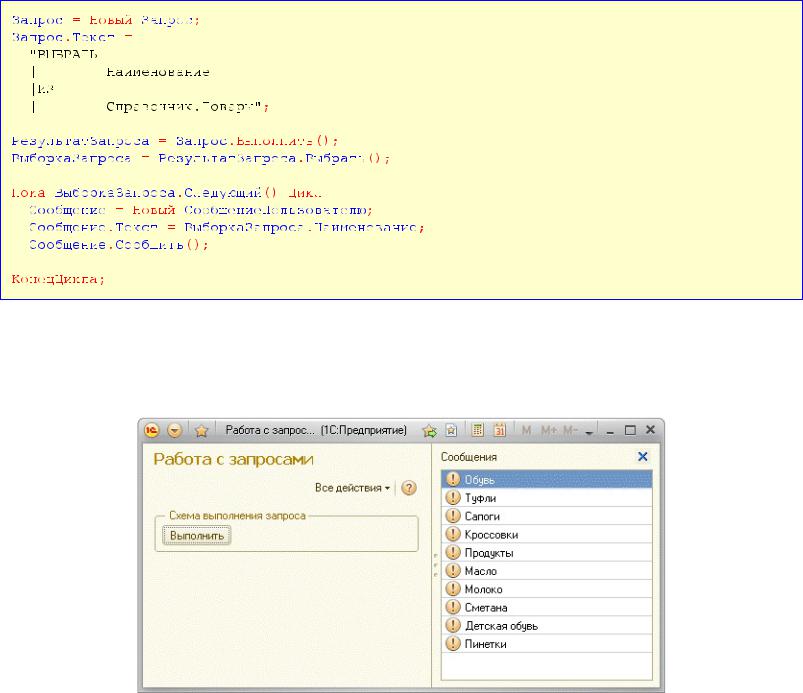
(листинг 1.6).
Листинг 1.6. Вывод наименований всех товаров в окно сообщений
Пример этой процедуры находится в демонстрационной конфигурации «Язык запросов», прилагающейся к книге, в обработке Работа с запросами. Результат выполнения данной процедуры представлен на рис. 1.12.
Рис. 1.12. Вывод наименований всех товаров в окно сообщений
Чтобы не усложнять восприятие материала, пока мы не будем подробно останавливаться на выводе и обработке результатов запросов. Сначала мы начнем изучать сам язык запросов, то есть научимся правильно составлять текст запросов. Для выполнения запросов и просмотра результатов мы будем использовать специальную обработку Консоль запросов. Данная обработка помогает отлаживать и просматривать результаты выполнения запросов в режиме 1С:Предприятие.
Обработка Консоль запросов добавлена в демонстрационную конфигурацию «Язык запросов», прилагающуюся к книге на компакт-диске. Самая последняя версия этой обработки опубликована на ИТС (http://its.1c.ru/db/metod81#content:4500:1).

Синтаксис текста запросов
Язык запросов «1С:Предприятия» основан на стандартном SQL, но при этом содержит значительное количество расширений, ориентированных на финансово-экономические задачи, и значительно облегчает разработку бизнес-приложений.
Из определения следует, что язык запросов – мощный инструмент, предоставляющий разнообразные возможности получения данных. Но мы начнем его изучение с самых простых примеров, основанных на реальных небольших задачах, расположенных от простого к сложному. Но сначала немного теории.
Текст запроса состоит из нескольких частей (секций):
описание запроса, объединение запросов, упорядочивание результатов, автоупорядочивание, описание итогов.
Обязательной частью запроса является только первая – описание запроса. Все остальные присутствуют в запросе по необходимости. Назначение каждой секции запроса будет рассмотрено ниже на конкретных примерах.
Для ознакомления приведем запрос, в котором присутствуют все указанные секции (рис. 1.13).
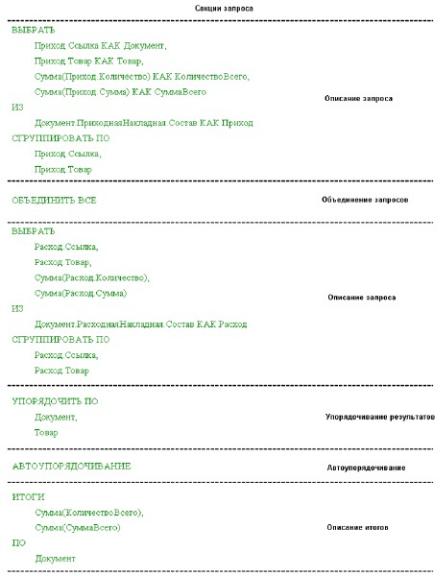
Рис. 1.13. Секции запроса
Синтаксически текст запроса состоит из набора секций, имеющих определенное назначение, например, выбрать записи из базы данных, отсортировать их, подсчитать итоги и т. д. Секции состоят из предложений, которые, в свою очередь, содержат ключевые слова (например, ВЫБРАТЬ, ИЗ, ГДЕ и т. п.), обозначающие определенное действие, которое нужно выполнить с базой данных. Ключевое слово, с которого начинается предложение, обычно дает название предложению языка запросов.
подробнее
Применение различных синтаксических конструкций языка запросов подробно описано во встроенной справке Справка > Содержание справки > 1С:Предприятие > Встроенный язык > Работа с запросами > Синтаксис текста запросов.
Одной из существенных особенностей языка запросов «1С:Предприятия» является то, что все ключевые слова имеют два варианта написания: на русском и английском языках. Поэтому язык написания запроса – дело привычки и вкуса, а результат выполнения запроса будет одинаков в обоих случаях.
В книге мы будем использовать ключевые слова языка запросов на русском языке, а для
тех, кто хочет использовать англоязычный вариант написания ключевых слов, они подробно описаны во встроенной справке.
подробнее
Встроенная справка: Справка > Содержание справки > 1С:Предприятие > Встроенный язык > Работа с запросами > Синтаксис текста запросов > Двуязычное представление ключевых слов.
Итак, начнем изучать язык запросов на конкретных примерах, от самых простых к более сложным. В процессе изучения мы узнаем, как и для чего используются различные ключевые слова языка запросов.
Для составления примеров будем использовать демонстрационную конфигурацию «Язык запросов», прилагающуюся к книге на компакт-диске.
Примеры использования языка запросов для получения данных из одной таблицы
Как получить все данные из таблицы
В нашей демонстрационной конфигурации существует справочник Клиенты. Предположим, нам нужно получить все данные из таблицы базы данных, соответствующей этому справочнику. Это можно сделать с помощью простейшего запроса, а результат посмотреть в консоли запросов.
Обработка Консоль запросов добавлена в демонстрационную конфигурацию «Язык запросов», и ее можно вызвать из группы команд Сервис. Но для того чтобы полностью использовать все функциональные возможности консоли запросов, ее нужно запускать в режиме Толстый клиент.
Запустим демонстрационную конфигурацию в этом режиме. Для этого в диалоге запуска «1С:Предприятия» нужно создать новую информационную базу с нашей конфигурацией, добавив базу из шаблона, установленного с диска, и указать в качестве основного режима запуска информационной базы Толстый клиент (рис. 1.14).
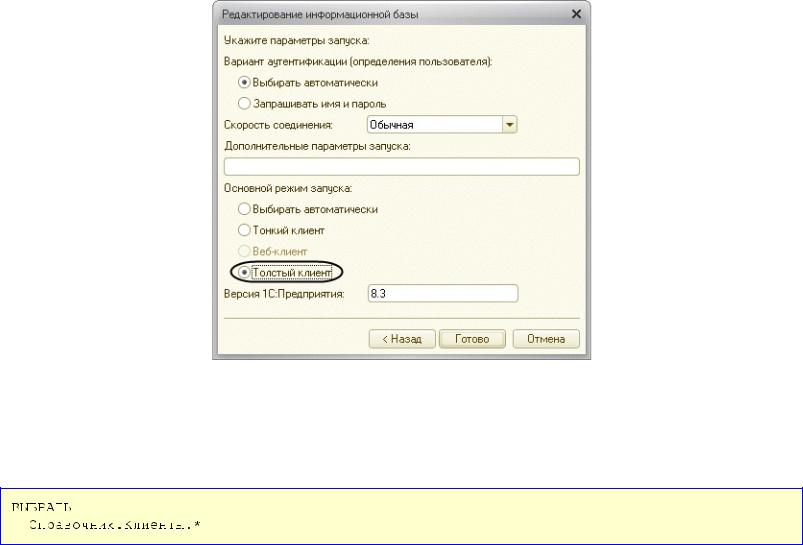
Рис. 1.14. Основной режим запуска демонстрационной конфигурации – «Толстый клиент»
Вызовем консоль запросов из группы команд Сервис и в среднем окне Текст запроса введем следующий текст (листинг 1.7).
Листинг 1.7. Вывод всех данных из таблицы
Нажмем кнопку Выполнить и в нижнем окне Результат запроса увидим результат выполнения нашего запроса (рис. 1.15).

Рис. 1.15. Вывод всех данных из таблицы
После выполнения запроса в заголовке окна Результат запроса появится также количество строк в результате запроса и время выполнения запроса.
Теперь рассмотрим подробно текст нашего запроса (см. листинг 1.7).
Текст любого запроса всегда содержит секцию описания запроса, в которой определяются источники данных для запроса, список полей выборки и т. д. Все секции запроса приведены на рис. 1.13.
Описание запроса начинается с ключевого слова ВЫБРАТЬ. За ним следует список имен полей выборки запроса, перечисленных через запятую. Таким образом, с помощью ключевого слова ВЫБРАТЬ определяются требуемые поля результата запроса.
Справочник.Клиенты – это имя одной из исходных таблиц запроса, описанных выше. В языке запросов имена таблиц формируются по принципу: <Имя класса объектов>.<Имя объекта конфигурации>. Полное имя поля содержит имя таблицы и имя поля. Например,
в строке Справочник.Клиенты.Код Справочник.Клиенты – это имя таблицы, а Код – это имя поля.
Подробнее
Посмотреть состав таблиц, доступных для запроса, и их описание можно в синтакс-
помощнике в разделе Работа с запросами > Таблицы запросов.

В данном случае нам нужны все поля таблицы, поэтому вместо перечисления имен полей можно использовать звездочку «*».
Обратите внимание на структуру написания запроса. Правила оформления запросов предписывают все ключевые слова выделять заглавными буквами, каждое поле из списка выборки начинать с новой строки, со сдвигом относительно слова ВЫБРАТЬ.
Если вы напишите в одну строку – «выбрать справочник.клиенты.*», то платформа вас поймет и так, и результат запроса не изменится (см. рис. 1.15). Но так писать – это моветон.
С остальными правилами оформления запросов мы будем знакомиться по ходу следующих примеров.
Итак, в данном примере мы получили все данные (стандартные и созданные разработчиком) из объектной таблицы, кроме виртуальных полей. Такие поля нельзя выбрать с помощью символа «*», их имена нужно указывать явно. Эта возможность рассматривается в следующем примере.
Как получить только определенные поля для всех записей из таблицы
В реальных задачах обычно требуется получить не все, а только некоторые конкретные поля из таблицы. В данном примере для всех записей справочника Клиенты получим только поля Наименование, Телефон и Представление.
Это можно сделать с помощью следующего запроса (листинг 1.8).
Листинг 1.8. Вывод определенных полей для всех записей из таблицы
В данном запросе после ключевого слова ВЫБРАТЬ перечислены полные имена требуемых полей результата запроса.
Результат выполнения запроса будет выглядеть следующим образом (рис. 1.16).
Рис. 1.16. Вывод определенных полей для всех записей из таблицы
Итак, в данном примере мы получили из таблицы справочника Клиенты два реальных поля (Наименование и Телефон) и одно виртуальное (Представление).

Поле Представление – это текстовое представление объекта. При получении данного поля из базы данных запрос получает несколько полей, а при получении значения поля из результата запроса преобразовывает полученные значения в строку.
Мы видим, что в данном примере поле Представление совпадает с наименованием. Так произошло потому, что в свойствах справочника Основное представление установлено в значение В виде наименования (рис. 1.17).
Рис. 1.17. Основное представление элементов справочника
Если мы установим свойство Основное представление в значение В виде кода, то результат выполнения запроса будет другим (рис. 1.18).
Рис. 1.18. Вывод отдельных полей и всех записей из таблицы
подробнее
О поле Представление рассказано в разделе «Как получить текстовое представление ссылочного поля.
Итак, мы получили требуемые поля из таблицы с помощью ключевого слова ВЫБРАТЬ. Однако неудобно то, что для каждого поля нужно писать полный путь к нему Справочник.Клиенты. Имя таблицы справочника, служащей источником для запроса,
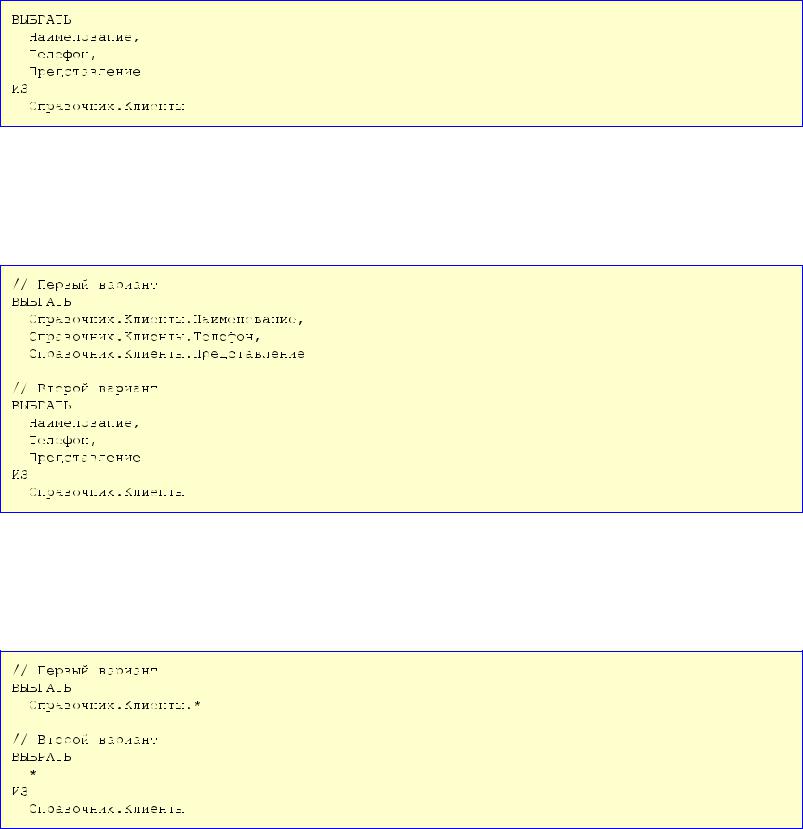
можно написать один раз после ключевого слова ИЗ (листинг 1.9).
Листинг 1.9. Вывод определенных полей для всех записей из таблицы
Результат запроса будет аналогичен выполнению предыдущего запроса (см. рис. 1.16), то есть результат выполнения двух следующих запросов будет одинаковым (листинг
1.10).
Листинг 1.10. Вывод определенных полей для всех записей из таблицы
Также с помощью ключевого слова ИЗ можно переписать текст запроса, используемого нами в первом примере, то есть результат выполнения двух следующих запросов будет одинаковым (листинг 1.11).
Листинг 1.11. Вывод всех полей и всех записей из таблицы
Таким образом, после ключевого слова ИЗ через запятую перечисляются таблицы (реальные или виртуальные), являющиеся источниками для запроса.
В реальных задачах запросы могут быть сложными, и источников в них может быть несколько. Поэтому, следуя правилам оформления запросов, желательно давать
